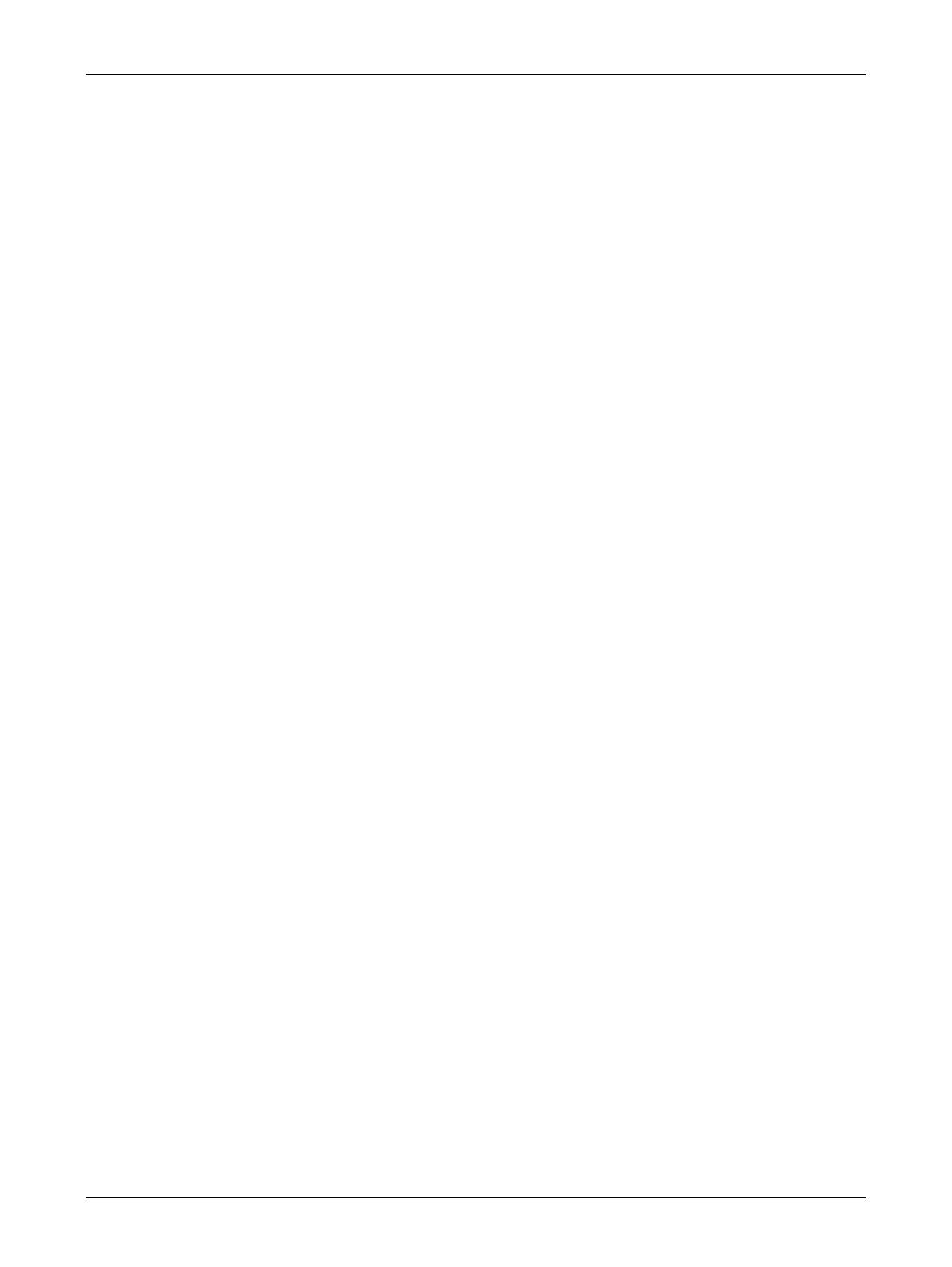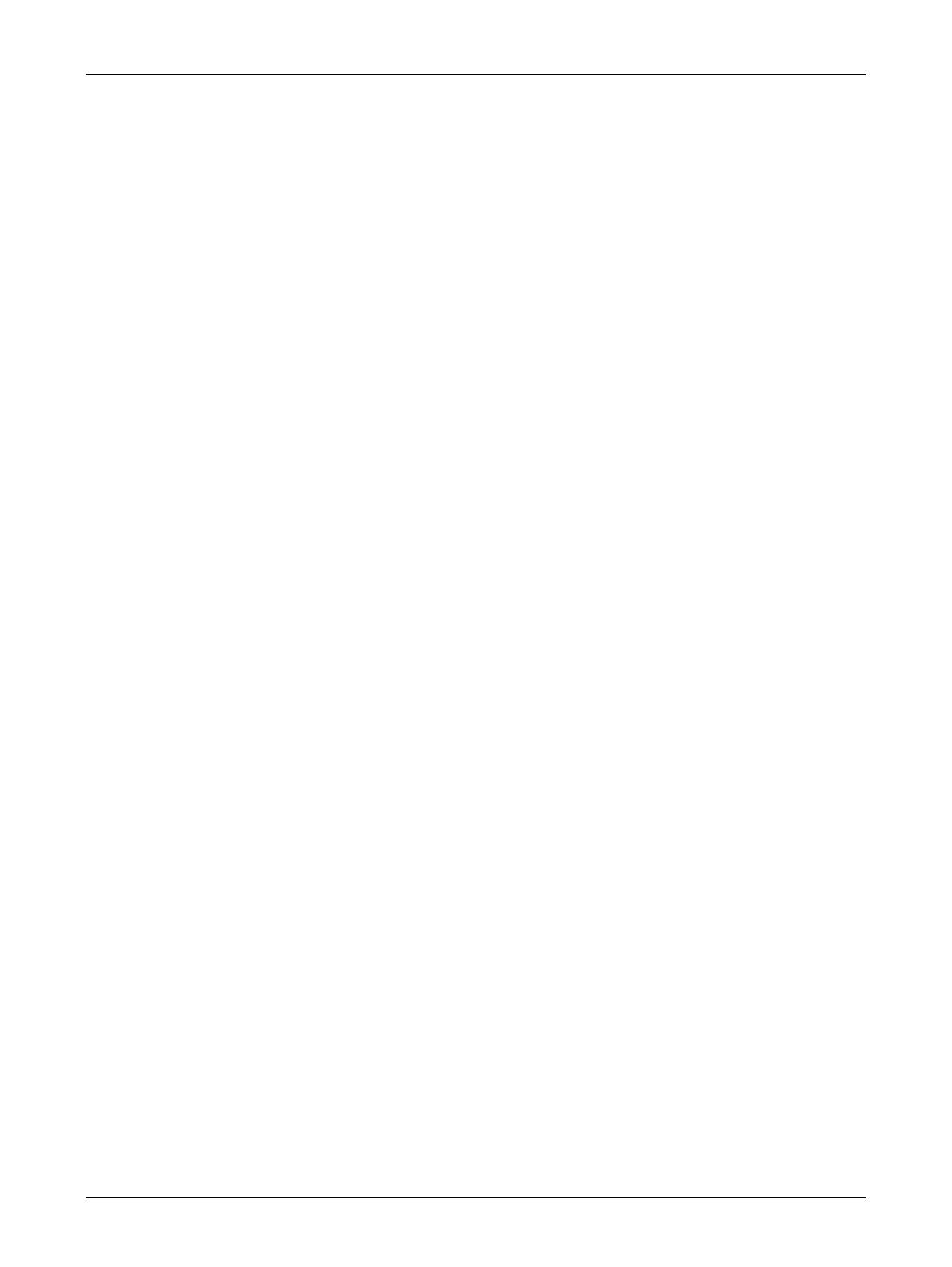
4 Guia do Usuário PostScript® do Xerox WorkCentre 7132
Configurações da guia Configurações do dispositivo .......................24
Configurações ..............................................................................24
Configurações da guia Configuração ...............................................25
Configurações ..............................................................................25
Configurações da guia Avançado .....................................................27
Configurações ..............................................................................27
Configurações da guia Papel/Saída .................................................30
Tipo do trabalho ...........................................................................30
Configurações ..............................................................................31
Configurações da guia Opções de Imagem .....................................32
Configurações ..............................................................................32
Configurações da guia Layout ..........................................................33
Configurações ..............................................................................33
Como usar a Ajuda ...............................................................................34
4 Operação com o Windows 2000, Windows XP e Windows
Server 2003 .................................................................................................35
Sobre o software ...................................................................................35
Software incluído ..............................................................................35
Requisitos de hardware/software .....................................................36
Sistema do computador ...............................................................36
Software básico ...........................................................................36
Instalação do driver da impressora .......................................................36
Procedimento de Instalação .............................................................36
Opções do dispositivo e configurações de impressão ..........................38
Configurações da guia Configurações do dispositivo .......................39
Configurações ..............................................................................39
Configurações da guia Configuração ...............................................40
Configurações ..............................................................................40
Configuração da comunicação bidirecional .................................41
Configurações da guia Avançado .....................................................42
Configurações ..............................................................................42
Configurações da guia Papel/Saída .................................................45
Tipo do Trabalho ..........................................................................45
Configurações ..............................................................................46
Status ...........................................................................................47
Configurações da guia Opções de Imagem .....................................47
Configurações ..............................................................................47
Configurações da guia Layout ..........................................................49
Configurações ..............................................................................49
Como usar a Ajuda ...............................................................................49